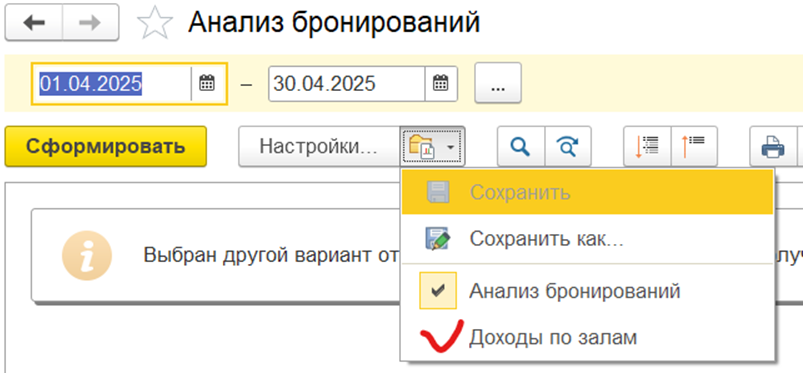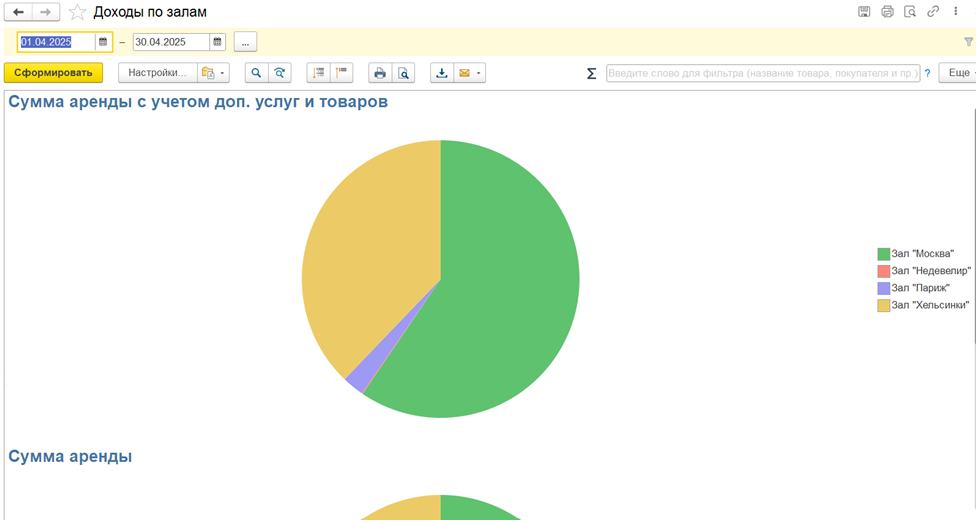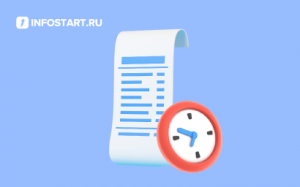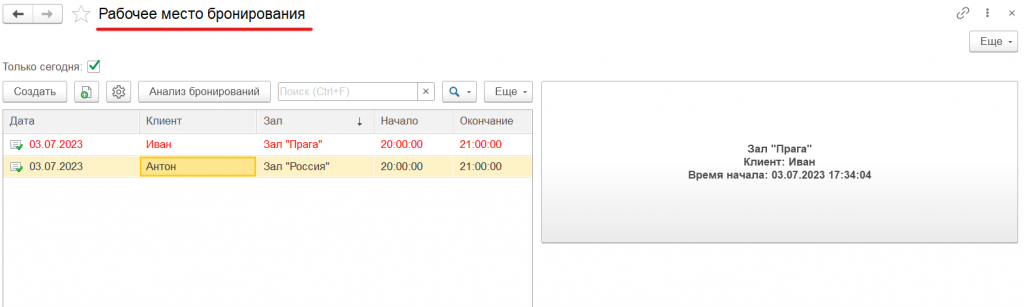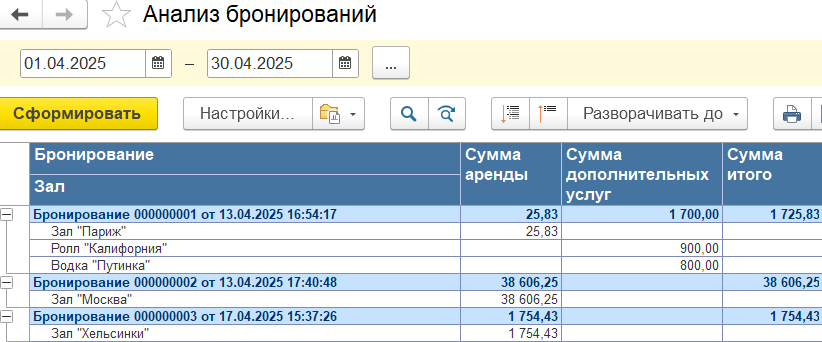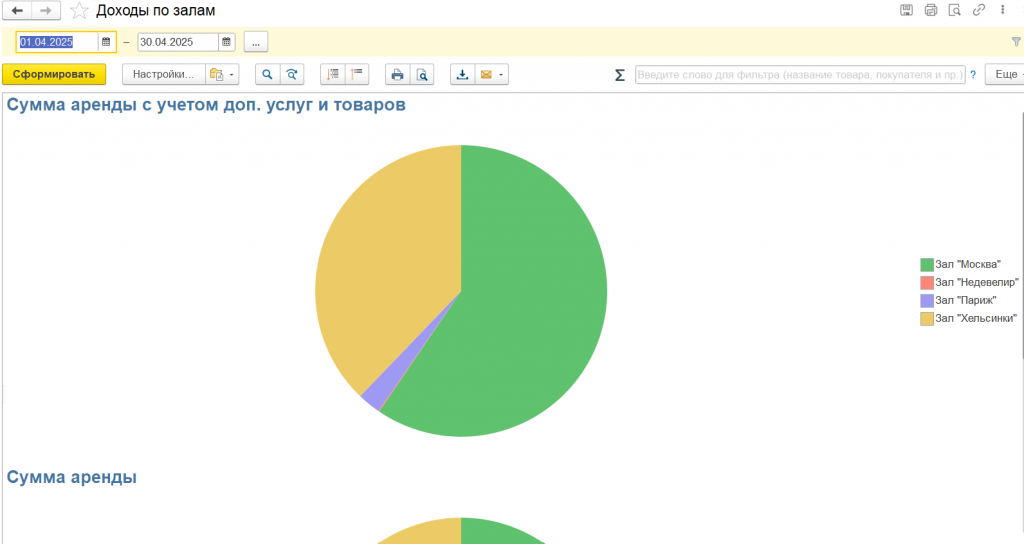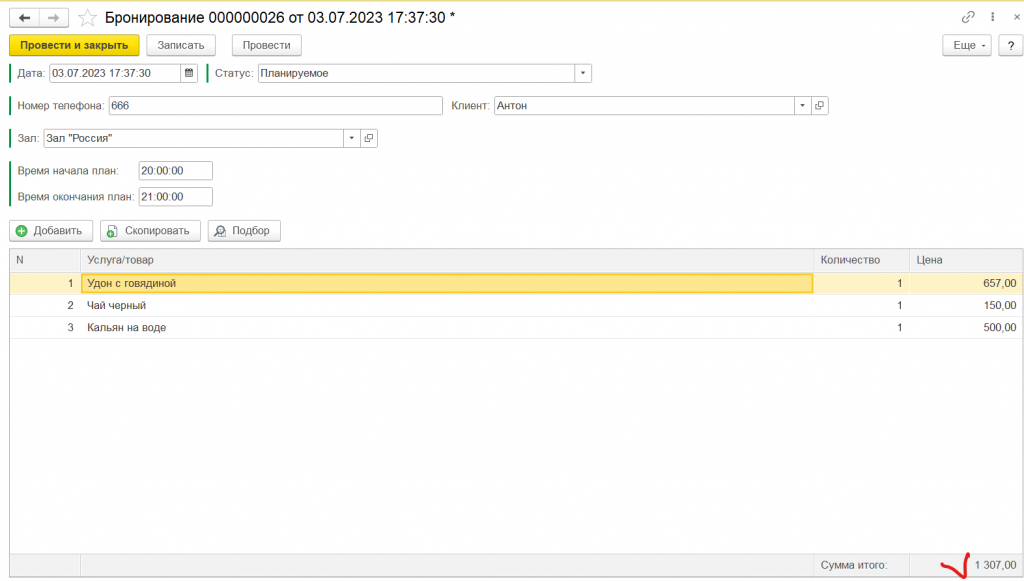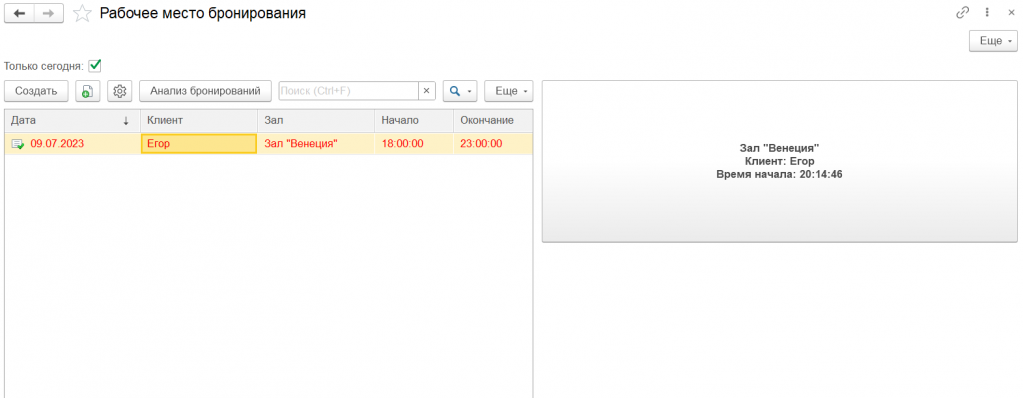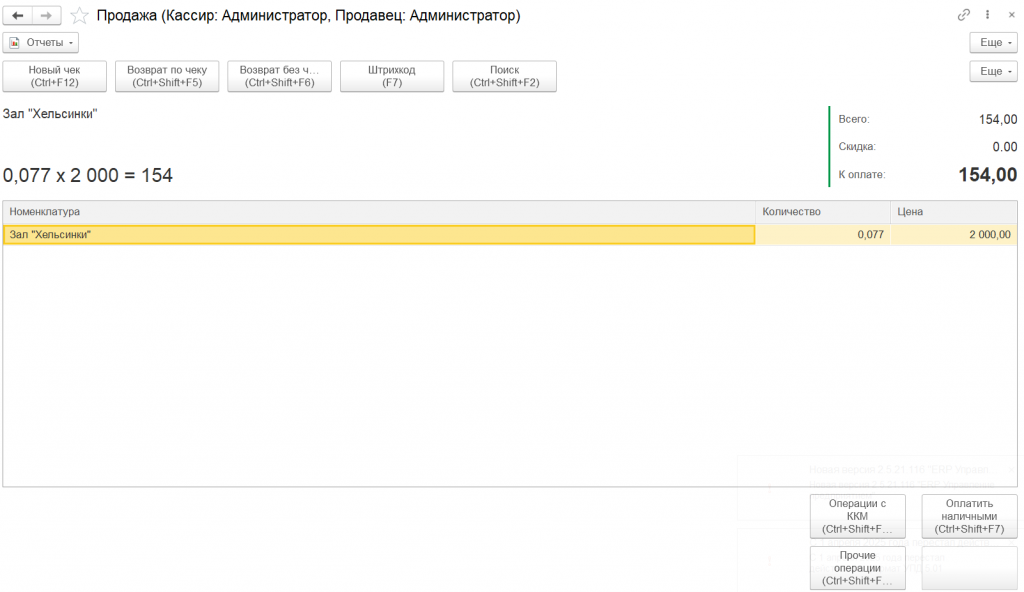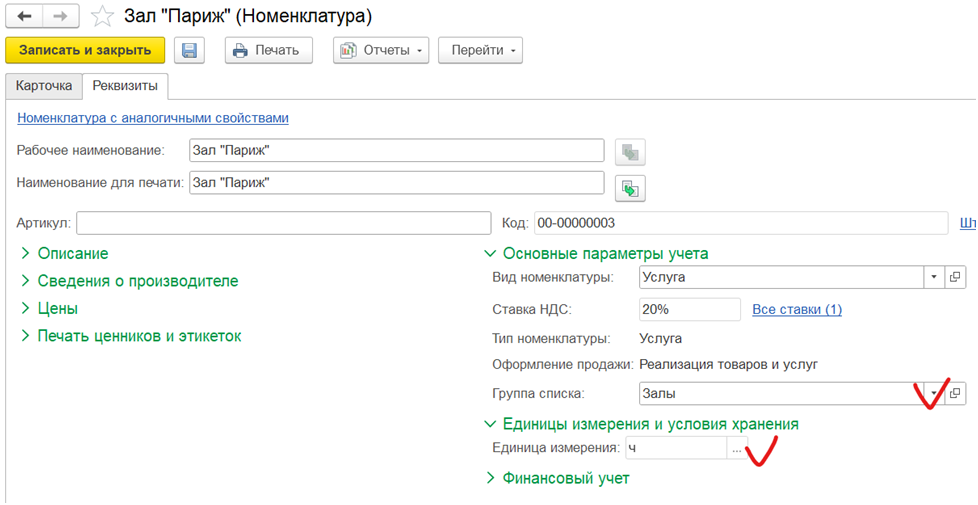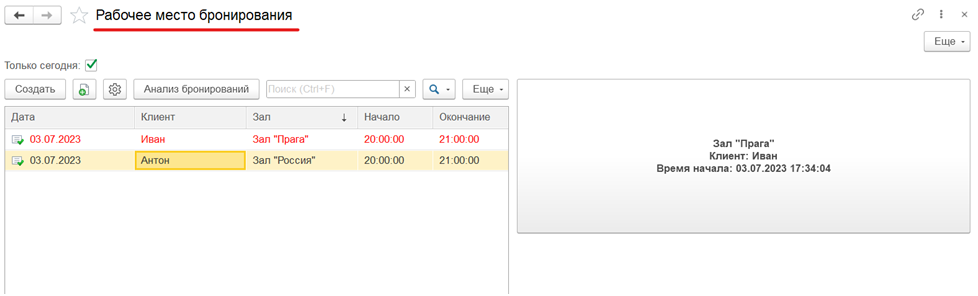После установки всех начальных настроек можно приступить к работе.
В системе существует рабочее место бронирования, в котором выполняются все операции. Выделено оно в отдельную подсистему. При нажатии на эту подсистему сразу открывается рабочее место. По умолчанию выглядит как на рисунке 1.
Рис. 1
Существует несколько команд расположенных на основной форме. Кнопка «создать» создает новое бронирование. Кнопка «Копировать» копирует заявку для ускорения процесса. И кнопка «Настройка» открывает доступ к настройкам и другим объектам подсистемы, такими как список всех бронирований, регистру аренды и регистру «сведения о бронировании», в котором можно посмотреть все уже закрытые бронирования. Все активные бронирования (не отмененные, не оплаченные, активные) можно увидеть в рабочем месте бронирования. Кнопка только «сегодня» фильтрует список, чтобы увидеть все активные бронирования текущего дня. Это создано, для удобства отображения пользователя. Чтобы увидеть незакрытые ранее, или будущие бронирования, галку необходимо снять. Кнопка "Анализ бронирований" открывает отчет.
Создаем наше первое бронирование (рис. 2)
Рис. 2
- Дата – указывается дата бронирования.
- Номер телефона – номер телефона клиента для связи
- Клиент – обязательное поле для заполнения. Можно указывать как просто имя, так и ФИО. При вводе номера телефона, если такой клиент уже есть в базе он подставляется автоматически. Если нет выдает сообщение, что клиент не найден.
- Зал – объект бронирования (может называться как угодно, например Ложа, Столик, Зал, Парная и т.п., обязательно должен находится в папке залов (см. начальные настройки).
- Время начала план и время окончания план – поля обязательные для заполнения. Нужны для контроля бронирования. Чтобы не получилось, что 2 клиента, забронировали зал на одно и то же время. Время план может отличаться с фактом.
- Статус документа - «Планируемое», «Отменное», «Завершенное», «Активное», и «Оплаченное», это статусы документа. Ставятся автоматически при помощи команд формы.
- Планируемое - клиент забронировал зал
- Отмененное - клиент отменил аренду
- Активное – на данный момент идет аренда зала
- Завершенное – клиент завершил аренду, но пока не оплатил
- Оплаченное – клиент завершил аренду и оплатил
- Комментарий – Для указания любой текстовой информации
- Автор – автор документа. Подставляется текущий пользователь
Также на любом этапе (до начала аренды, при активной аренде и после закрытия аренды) бронирования есть возможность добавить сопутствующие товары и услуги. Для этого нажимаем «Подбор» и подбираем товары. Открывается форма подбора (рис. 3)
Рис. 3.
Галка отбор по группам отключает фильтр и выводится полный список всех товаров. При включенной опции фильтр подбирается по группам. Группа выбирается справа, а товары/услуги появляются в левом нижней углу. При двойном клике на товар/услугу, либо с помощью перетаскивания, оно попадает в левый верхний угол (корзину). При многократном перетаскивании или клике количество увеличивается. Желательно, чтобы цена была заранее установлена в карточке номенклатуры (тогда цена подставится автоматически). Если нет, то можно ее ввести в графу цена. Итоговая сумма выводится в поле «Итоговая сумма». Далее при закрытии формы, либо кнопки «выбрать» оно переносится в форму документа «Бронирование» (рис. 4)
Рис. 4
При дополнительном подборе, те товары, которые ранее добавлены, уже будет отображаться в корзине.
После проведения документа оно попадает в рабочее место бронирования (выделено белым цветом). Рис.5
Рис. 5
При двойном клике на бронирование выдаст диалоговое окно (Рис. 6)
Рис .6
- Начать аренду – запускает процесс аренды. Бронирование с списке окрашивается в красный цвет и в правой области рабочего места появится окно. В окне отображается название зала, клиент и время начала аренды. «Количество окон в ряд» в настройках пользователя задает количество окон активной аренды в ряд. В документе бронирования ставится признак «Активное»
Пример
2 окна в ряд. (рис. ниже)
1 окно в ряд. (Рис. ниже)
- Отменить аренду – отменяет аренду, если клиент передумал.
- Изменить – открывается документ бронирования, на этом этапе можно поменять зал, клиента, время начала и окончания и добавить дополнительные услуги и товары, еще до начала бронирования. Кроме, как на этом этапе, не получится менять основные реквизиты.
- Закрыть – закрывает форму.
При уже активной аренде при двойном нажатии на бронирование выпадает диалоговое окно (рис. ниже).
При нажатии на кнопку да, открывается форма документа.
Также можно нажать кнопку F2 чтобы открыть форму документа.
При нажатии на окно справа с активной арендой появляется очередное диалоговое окно (Рис. 7). В нем указано время которое прошло с начала аренды и предлагает завершить аренду. При нажатии на нет – аренда продолжается. При нажатии на да – аренда завершается.
Рис. 7
При завершении аренды окно пропадает. И в списке бронирований окно окрашивается в синий цвет. Статус «Активное» исчезает из документа и ставится галка «Завершенное». При нажатии двойным кликом на «синее» бронирование выдает диалоговое окно (рис. 8).
Рис. 8.
При нажатии на «Подобрать услуги» открывается форма документа и можно добавить услуги/товары, которые не были добавлены ранее.
При нажатии на «Закрыть», закрывается форма.
При нажатии на «Провести оплату» открывается форма оплаты. Она бывает двух способов в зависимости от типа кассы ККМ указанной в настройках пользователя.
Автономная ККМ
Если за этот день не был создан отчет о розничных продажах он создается и в него переносятся уже пересчитанная сумма за использования объекта аренды + доп услуги/товары. Если уже был отчет за этот день, то сумма за использования объекта аренды + доп услуги/товары добавляется к тем, которые уже были за этот день. (см. Рис. 9).
Рис. 9.
Вам необходимо только провести документ, для это перезаписи. После этого у бронирования ставится признак «Оплачено». И он пропадает из рабочего места бронирования. Посмотреть его потом можно через «настройки – списки документов – бронирования».
Фискальный регистратор ККТ
При этом типе кассы ККМ, при нажатии на кнопку «Провести оплату». Открывается рабочее места кассира. При настройке «Авторизироваться», открывается окно авторизации Рис. ниже.
Вводится пароль пользователя. И открывается окно Рабочего места кассира. Рис . ниже.
Далее выбирается тип оплаты наличные, либо картой, если имеется эквайринговый терминал. И после нажатия на кнопку «пробить чек», оплата считается успешной. После пробития чека, выдает окно авторизации. Вам необходимо его закрыть, кнопкой отмена. После этого оплата считается успешной и в бронировании проставляется статус «Оплачено», и бронирование пропадает из списка. Его также можно найти через «настройки – списки документов – бронирования».
При других способах оплаты (не через ККМ или Автономную кассу) можно зайти в бронирование с помощью кнопки F2. И поставить галку «Оплачено», тогда бронирование будет считаться оплаченным и закроется.
В случае непредвиденной ситуации, если оплата не прошла, а в документе стоит галка «Оплачено» или произошло аварийное завершение работы.
Можно поставить бронирование к повторной оплате. Необходимо зайти в настройки – списки документов – бронирования, найти это бронирование, и снять галку «Оплачено», в этом случае оно заново появится рабочем месте бронирования и можно будет повторить действие.
Бронировать зал на несколько клиентов
При этом варианте бронирования появляются некоторые дополнительные функции. Появляется возможность бронировать один объект нескольким людям одновременно в одно и то же время. Такой вариант применяется в антикафе, где бронируют один стол, но время для каждого человека и оплата происходит раздельно. При включении галки в настройках появляется кнопка «Создать на основании» в рабочем месте бронирования и форме документа бронирования». И в форме документа бронирования появляется поле основание. Процесс такой. Какой-то один клиент изначально бронирует объект.Это основное бронирование. У него основания нет. Далее для всех остальных необходимо будет завести отдельные бронирования на основании основного по кнопке «создать на основании – бронирование». Рис. ниже.
В этом варианте поля «зал», «время» становятся недоступными для редактирования и заполняется поле основание. Далее вводится также имя и номер телефона (при желании) другого человека. И рабочее место бронирования выглядит так как на рис. ниже.
Аренда запускается отдельно для каждого клиента и оплата производится также. Не допускается указание одного и того же клиента при таком варианте. Даже при совпадении имен, необходимо указывать разных клиентов, для создания уникально